TTEP.CN > 故障 >
如何更改Win10扬声器音质方法步骤 Win10系统扬声器音质调整及设
如何更改Win10扬声器音质方法步骤 Win10系统扬声器音质调整及设置方法 我们在使用电脑的时候,总是会遇到很多的电脑难题。当我们在遇到了Win10扬声器音质调整及设置的时候,那么我们应该怎么办呢?今天就一起来跟随TTEP的小编看看怎么解决的吧。
Win10扬声器音质调整及设置方法:
1、首先第一步我们需要做的就是进入到电脑的桌面上,然后对桌面任务栏中的的声音图标进行点击操作,接着我们就会看到弹出了一个选项列表,直接对里面的播放设备进行点击就可以了,继续进行下一步的操作。
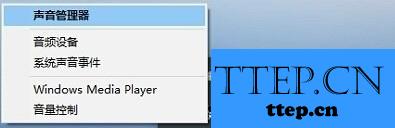
ps:当我们使用的是高清晰音频管理器的时候,那么就要对这个菜单进行右键点击,然后对里面的声音管理器进行选择就可以了,继续往下看。
2、当我们在完成了上面的操作步骤以后,现在已经进入到声音的页面中了,接着在播放的选择下对播放的设备,耳机或者扬声器进行右键点击操作,然后对里面的属性进行点击就可以了。

3、这个时候我们进入到扬声器的页面中了,在这个里面将页面切换到高级中,然后在里面对默认格式后方的向下箭头进行点击,最后在里面根据自己的爱好进行选择就可以了。这就是全部的操作过程了,是不是很简单呢?
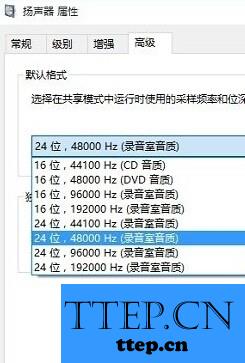
Win10扬声器音质调整及设置方法:
1、首先第一步我们需要做的就是进入到电脑的桌面上,然后对桌面任务栏中的的声音图标进行点击操作,接着我们就会看到弹出了一个选项列表,直接对里面的播放设备进行点击就可以了,继续进行下一步的操作。
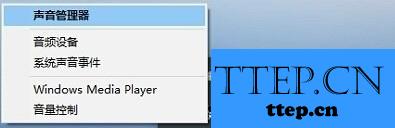
ps:当我们使用的是高清晰音频管理器的时候,那么就要对这个菜单进行右键点击,然后对里面的声音管理器进行选择就可以了,继续往下看。
2、当我们在完成了上面的操作步骤以后,现在已经进入到声音的页面中了,接着在播放的选择下对播放的设备,耳机或者扬声器进行右键点击操作,然后对里面的属性进行点击就可以了。

3、这个时候我们进入到扬声器的页面中了,在这个里面将页面切换到高级中,然后在里面对默认格式后方的向下箭头进行点击,最后在里面根据自己的爱好进行选择就可以了。这就是全部的操作过程了,是不是很简单呢?
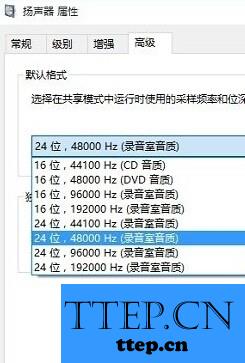
- 上一篇:win7如何取消系统登录密码设置 win7系统电脑开机密码怎么取消方
- 下一篇:没有了
- 最近发表
- 赞助商链接
